Kode kesalahan Valorant Val 5 Game telah kehilangan perbaikan masalah koneksi
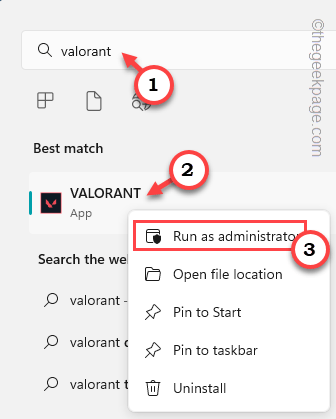
- 1945
- 438
- Daryl Hermiston DVM
“Permainan telah kehilangan koneksi. Harap peluncuran klien untuk mengembalikan konektivitas"Pesan kesalahan dengan Kode Kesalahan Val 5 bukan masalah baru di Valoran. Jika Anda adalah pemain Valorant lama, ada kemungkinan besar Anda menghadapi masalah ini setidaknya sekali. Ada beberapa perbaikan mudah yang dapat Anda lakukan sehingga Anda dapat kembali ke pendakian dalam waktu sesedikit mungkin.
Daftar isi
- Perbaiki 1 - Tutup dan peluncuran Klien
- Perbaiki 2 - Setel ulang konfigurasi jaringan
- Perbaiki 3 - Periksa apakah server Valorant sedang down
- Perbaiki 4 - Pasang kembali antikeat Vanguard
- Perbaiki 5 - Naikkan masalah dengan kerusuhan
Perbaiki 1 - Tutup dan peluncuran Klien
Ini terjadi karena gangguan pada konektivitas jaringan. Jadi, Anda harus menutup dan meluncurkan kembali klien sekali lagi.
Langkah 1 - Keluar Valorant secara manual menggunakan Alt+f4 kunci bersama.
Langkah 2 - Lalu tunggu saja beberapa detik. Windows membutuhkan beberapa detik lagi untuk menutup semua utas yang terkait dengan Valorant di latar belakang.
Langkah 3 - Setelah ini, cari “Valorant“. Lalu, klik kanan "Valorant"Game dan klik"Jalankan sebagai administrator“.
Jika Anda memiliki ikon Valoran di desktop Anda, Anda juga dapat melakukannya dengan itu.
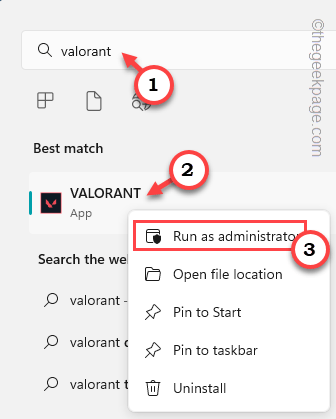
Sekarang, biarkan game memuat. Periksa apakah permainan masih menunjukkan kepada Anda Val 5 kode kesalahan atau tidak.
Perbaiki 2 - Setel ulang konfigurasi jaringan
Masalah ini terkait dengan pengaturan jaringan di komputer Anda. Jadi, Anda dapat menyesuaikannya dengan mengikuti langkah -langkah ini -
Langkah 1 - Awalnya, tuliskan "cmd"Di bilah pencarian.
Langkah 2 - Lalu, klik kanan "Command prompt"Dan pada menu konteks, ketuk"Jalankan sebagai administrator“.
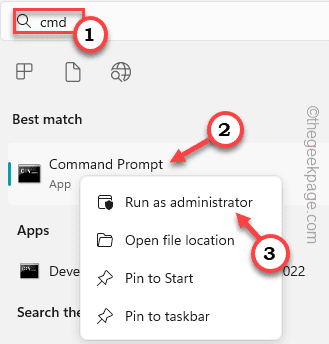 CMD dijalankan sebagai admin min
CMD dijalankan sebagai admin min Langkah 3 - Kemudian, menulis Turunkan perintah ini di terminal Anda dan tekan Memasuki untuk memulai pemindaian satu demi satu.
Netsh Winsock Reset Netsh Int IP Reset
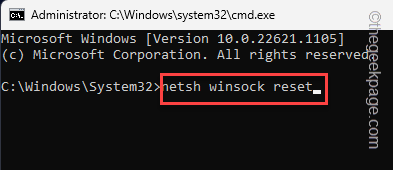
Setelah menjalankan kode reset IP, Anda akan melihat "restart komputer untuk menyelesaikan tindakan ini" telah muncul.
Jangan segera restart.
Langkah 4 - Sekarang, Anda harus menghapus pengaturan DNS saat ini dari adaptor jaringan Anda. Jadi, jalankan ketiga perintah ini untuk melakukan itu.
ipconfig /flushdns ipconfig /rilis ipconfig /renew
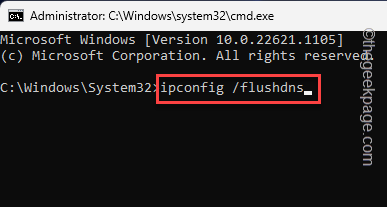
Sekarang, setelah memperbarui konfigurasi DNS flush, Anda dapat keluar dari terminal dan mengulang kembali komputer Anda.
Segera setelah sistem restart, buka Valoran dan periksa statusnya.
Perbaiki 3 - Periksa apakah server Valorant sedang down
Jika menjalankan kode reset jaringan tidak memberikan, ada kemungkinan ada masalah server yang mungkin terjadi.
Langkah 1 - Anda dapat dengan mudah memeriksa status saat ini dari halaman Status Server Riot.
Langkah 2 - Setelah Anda berada di sana, Anda akan melihat prompt untuk menentukan lokasi dan bahasa Anda.
Lakukan itu dan klik lalu ketuk "Melanjutkan“.
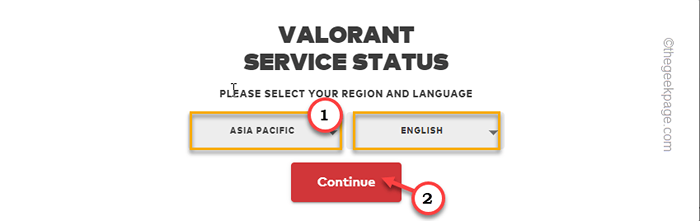
Langkah 3 - Sekarang akan menunjukkan kepada Anda jika ada masalah dengan server. Jika ada masalah server yang akan mereka tunjukkan di sini dengan downtime, dan ketika Anda dapat mengharapkan permainan untuk ditayangkan.
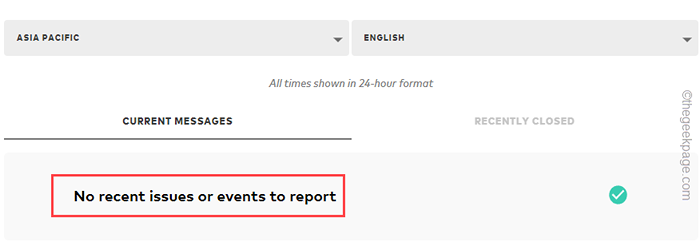
CATATAN - Kerusuhan memperbarui permainan secara berkala. Saat permainan diperbarui, server akan turun selama beberapa jam. Terlepas dari pembaruan yang sudah dijadwalkan dan diumumkan ini, server mungkin di luar jangkauan karena alasan yang tidak ditentukan. Dalam kasus ini, tetap saja dan cobalah bermain game selama satu jam.
Perbaiki 4 - Pasang kembali antikeat Vanguard
Masalah ini bisa disebabkan oleh korupsi dalam perangkat lunak antikeat kerusuhan. Jadi, uninstall saja dari komputer Anda dan luncurkan Valorant.
Hapus instalasi Vanguard
Langkah 1 - Karena Vanguard telah memulai secara otomatis, Anda harus keluar sebelum Anda dapat menghapus instalannya.
Sekarang, jika Anda mengetuk ▲ pada baki sistem Anda, Anda akan melihat Pelopor ikon di sana. [Jika Anda tidak melihatnya di sana, Vanguard belum memulai.]
Langkah 2 - Sekarang, klik kanan Pelopor ikon dan ketuk "Keluar Vanguard“Untuk menutupnya.
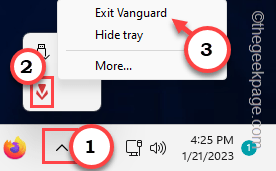
Langkah 3 - Prompt akan muncul Apakah anda yakin ingin melanjutkan? pesan. Klik "Ya”Untuk menutup Vanguard.
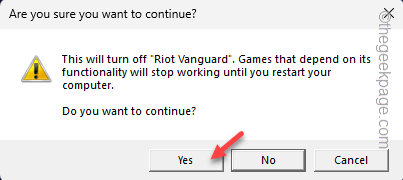
Langkah 4 - Menggunakan kunci win dan tombol R sekaligus.
Langkah 5 - Kemudian, ketik ini dan tekan Memasuki.
appwiz.cpl
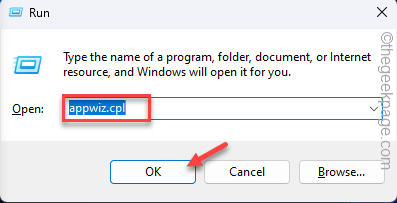 Appwiz min
Appwiz min Langkah 6 - Cari “Vanguard RiotProgram dalam daftar.
Langkah 7 - Selanjutnya, ketuk-ketuk itu dan klik "Uninstall”Untuk menghapus aplikasi.
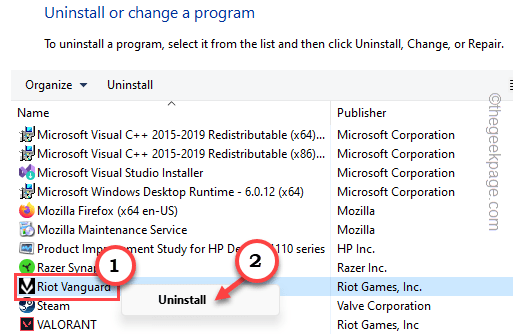
Setelah menghapus instalannya, Panel Kontrol Keluar.
Pasang kembali Vanguard
Anda tidak bisa hanya mengunduh dan menginstal Vanguard Anti-Cheat secara otomatis.
1. Cari “ValorantIkon game di desktop Anda.
2. Lalu, klik kanan "Valorant"Dan klik"Jalankan sebagai administrator“Dari menu konteks.
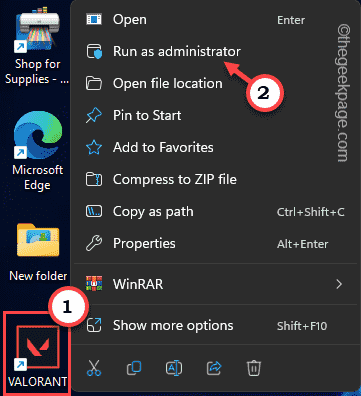
Saat permainan dimulai, Riot akan secara otomatis menganalisis semua komponen. Itu akan mengunduh dan menginstal Vanguard. Permainan akan dimulai setelah ini. Tapi, Anda belum bisa memainkannya.
Ini karena Riot Vanguard perlu mulai memainkannya. Jadi, saat Valorant meminta "reboot sekarang" untuk me -reboot sistem dan memulai pelopor.
Setelah ini, Anda tidak akan melihat Val 5 atau “Permainan telah kehilangan koneksi. Harap peluncuran klien untuk mengembalikan konektivitas" pesan eror.
Perbaiki 5 - Naikkan masalah dengan kerusuhan
Jika masalah ini diulang lagi dan lagi, Anda dapat menaikkan tiket dengan layanan pelanggan Riot.
Langkah 1 - Pergilah ke halaman Dukungan Riot Games.
Langkah 2 - Di sana, klik "Kirim tiket“.
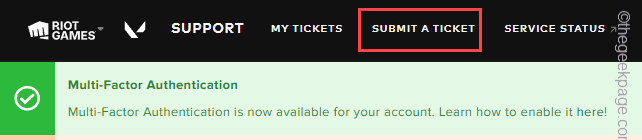
Langkah 3 - Gunakan menu tarik-turun untuk memilih alasan untuk “Masalah teknis: instal, patch, lag atau crash" pilihan.
Langkah 4 - Lalu klik "MASUK”Untuk masuk, isi informasi dan kirimkan tiket.
Ini harus memperbaiki masalahnya. Anda tidak akan melihat Val 5 lagi.
- « Cara memperbaiki ikon pengaturan yang hilang di iPhone [diselesaikan]
- Cara menghapus penulis dan terakhir informasi yang dimodifikasi di Microsoft Word »

